Как восстановить доступ к жесткому диску, исправить ошибку невозможности открыть жесткий диск

В этой статье мы расскажем, как восстановить доступ к жёсткому диску в случае его сбоя. Давайте пойдём дальше!
Как поделиться своим календарем Google с кем-то еще: Календарь Google теперь день, одно из самых эффективных приложений, предоставляемых Google. Поскольку это приложение связано с Gmail. Он автоматически связывает детали ваших контактов, такие как дни рождения и предстоящие события (если они поделились ими с вами). Как календарь Google, связанный с вашей учетной записью Gmail. Он синхронизируется с почтой и дает вам остальную информацию о предстоящем просмотре фильмов, датах оплаты счетов и деталях путевых билетов. Это почти как постоянный помощник с вами, чтобы управлять своей жизнью.
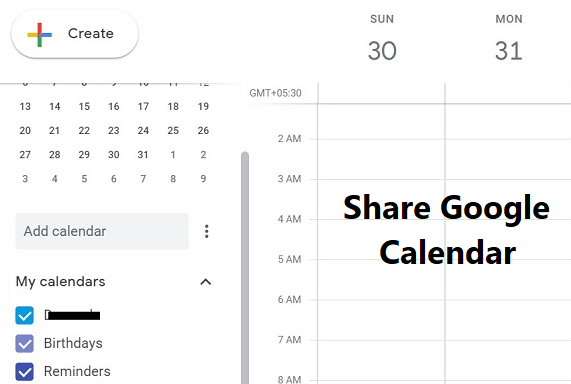
Иногда нам нужно делиться своим расписанием с другими, чтобы упорядочить нашу работу и повысить производительность. Это то, чего мы можем добиться, сделав наш календарь общедоступным. Итак, не теряя времени, давайте посмотрим, как поделиться своим календарем Google с кем-то еще.
Поделитесь своим календарем Google с кем-нибудь еще [шаг за шагом]
Прежде чем объяснять этот шаг, просто хочу сказать вам, что совместное использование календаря Google возможно только в веб-браузере на компьютере. Наше приложение Google Calendar для Android не поддерживает эту функцию.
1. Сначала перейдите в Календарь Google и найдите параметр «Мой календарь» в главном меню в левой части интерфейса.
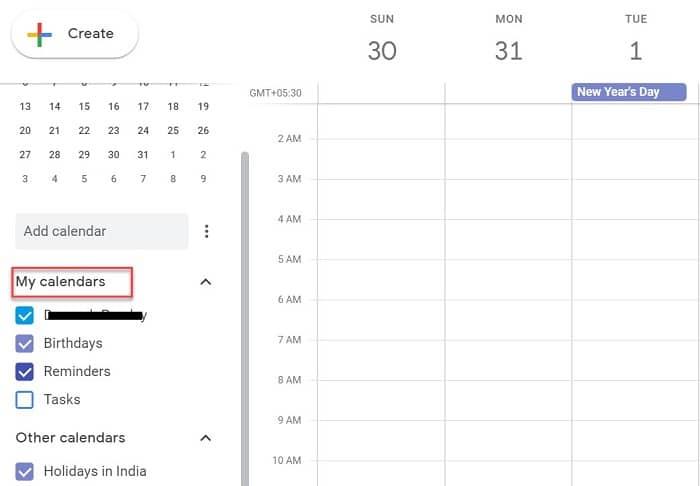
2. Теперь наведите курсор мыши на три точки рядом с опцией «Мои календари».
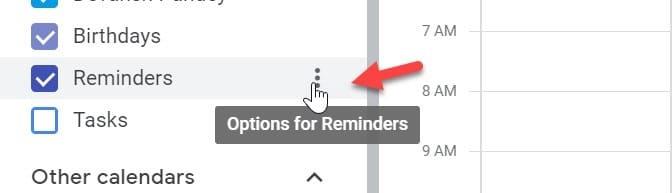
3. Щелкните эти три точки , появится одно всплывающее окно. Выберите вариант « Настройки и общий доступ ».
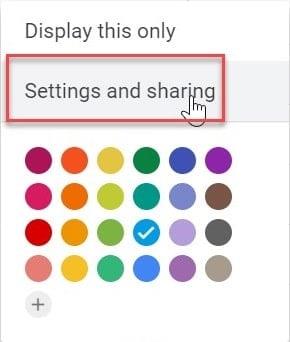
4. Здесь вы получите опцию « Разрешение доступа », где вы увидите флажок « Сделать доступным для всех ».
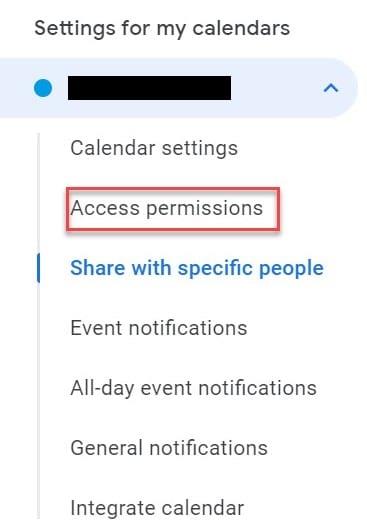
5. Как только вы отметите опцию « Сделать общедоступным », ваш календарь больше не будет приватным . Теперь вы можете поделиться своим календарем с другим пользователем, контактом или кем-либо в мире.
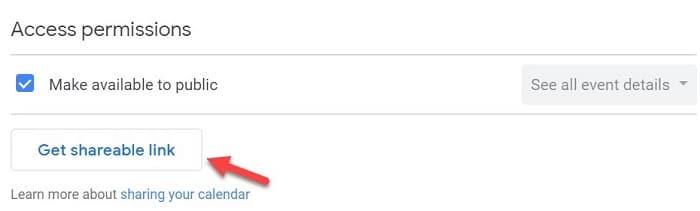
Теперь у вас есть два варианта :
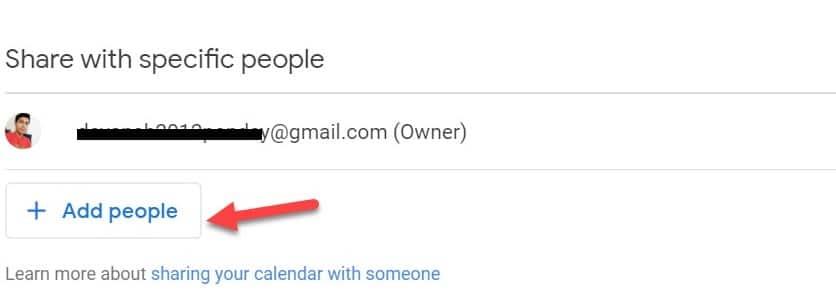
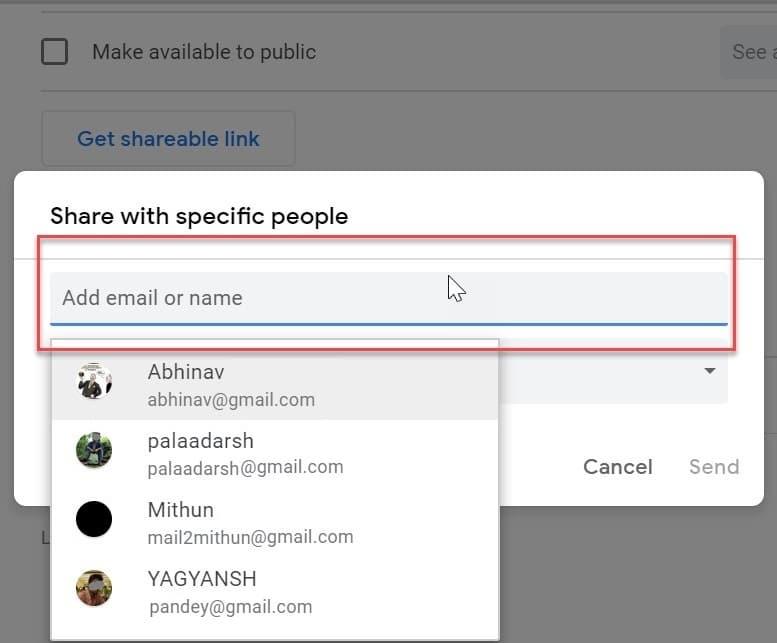
После нажатия кнопки отправки Google автоматически добавит ваш календарь в свою учетную запись. Соответствующий пользователь может получить доступ к вашему календарю из раздела « Другой календарь » своей учетной записи.
Рекомендуемые:
Вот и все, что вы успешно узнали, как поделиться своим календарем Google с кем-то еще, но если у вас все еще есть какие-либо вопросы по этому руководству, не стесняйтесь задавать их в разделе комментариев.
В этой статье мы расскажем, как восстановить доступ к жёсткому диску в случае его сбоя. Давайте пойдём дальше!
На первый взгляд AirPods выглядят как любые другие беспроводные наушники. Но всё изменилось, когда были обнаружены несколько малоизвестных особенностей.
Apple представила iOS 26 — крупное обновление с совершенно новым дизайном «матовое стекло», более интеллектуальным интерфейсом и улучшениями в знакомых приложениях.
Студентам нужен определённый тип ноутбука для учёбы. Он должен быть не только достаточно мощным для успешной работы на выбранной специальности, но и достаточно компактным и лёгким, чтобы его можно было носить с собой весь день.
Добавить принтер в Windows 10 просто, хотя процесс для проводных устройств будет отличаться от процесса для беспроводных устройств.
Как вы знаете, оперативная память (ОЗУ) — очень важный компонент компьютера, выполняющий функцию памяти для обработки данных и определяющий скорость работы ноутбука или ПК. В статье ниже WebTech360 расскажет вам о нескольких способах проверки оперативной памяти на наличие ошибок с помощью программного обеспечения в Windows.
Умные телевизоры действительно покорили мир. Благодаря множеству замечательных функций и возможности подключения к Интернету технологии изменили то, как мы смотрим телевизор.
Холодильники — привычные бытовые приборы. Холодильники обычно имеют 2 отделения: холодильное отделение просторное и имеет подсветку, которая автоматически включается каждый раз, когда пользователь ее открывает, а морозильное отделение узкое и не имеет подсветки.
На сети Wi-Fi влияют многие факторы, помимо маршрутизаторов, пропускной способности и помех, но есть несколько разумных способов улучшить работу вашей сети.
Если вы хотите вернуться к стабильной версии iOS 16 на своем телефоне, вот базовое руководство по удалению iOS 17 и понижению версии с iOS 17 до 16.
Йогурт — замечательная еда. Полезно ли есть йогурт каждый день? Как изменится ваше тело, если вы будете есть йогурт каждый день? Давайте узнаем вместе!
В этой статье рассматриваются наиболее питательные виды риса и способы максимально увеличить пользу для здоровья любого выбранного вами вида риса.
Установление режима сна и отхода ко сну, смена будильника и корректировка рациона питания — вот некоторые из мер, которые помогут вам лучше спать и вовремя просыпаться по утрам.
Арендуйте, пожалуйста! Landlord Sim — мобильная игра-симулятор для iOS и Android. Вы будете играть за владельца жилого комплекса и начнете сдавать квартиры в аренду, чтобы улучшить интерьер своих апартаментов и подготовить их к приему арендаторов.
Получите игровой код Bathroom Tower Defense Roblox и обменяйте его на потрясающие награды. Они помогут вам улучшить или разблокировать башни с более высоким уроном.













